Come risolvere il cambia voce di Clownfish che non funziona [RISOLTO]
Pubblicato: 2021-03-31Essendo una delle migliori applicazioni di traduzione, il cambia voce di Clownfish ha sempre goduto della posizione di leader in quanto offre il meglio ai suoi utenti. E funziona bene la maggior parte del tempo. Indipendentemente dal fatto che sia una delle principali applicazioni di traduzione, ancora numerosi utenti hanno segnalato che il cambia voce di Clownfish non funzionava. Tonnellate di utenti hanno avuto accesso a questo software in tutto il mondo. E sono sorpresi di incontrare questo errore con un software così eccezionale. Tuttavia, non c'è bisogno di farsi prendere dal panico, puoi affrontare questo problema abbastanza facilmente. Questo articolo ha condiviso alcune correzioni per risolvere questo errore. Ma prima di passare all'elenco, ecco un briefing a riguardo.
Cos'è il pesce pagliaccio?
È un'applicazione che ti permette di cambiare la tua voce. Inoltre, con questa applicazione, puoi anche tradurre su altre applicazioni corrispondenti tra cui Steam, Skype, Discord e molte altre. Oltre a questo, ha molte funzionalità straordinarie tra cui cambio di voce, traduzione in tempo reale, accesso a numerose lingue diverse e molte altre.
Quali sono le cause del mancato funzionamento del cambia voce di pesce pagliaccio?
Tuttavia, il pesce pagliaccio non funziona bene, una volta sulla luna. Quando ciò accade, a volte interessa solo Skype, o forse interessa anche le altre applicazioni, inclusi Steam, Discord e così via. Forse, le versioni Skype o Discord non sono compatibili e quindi risultano in contraddizioni. Un'altra causa di questo problema è la connessione scarsa o debole del microfono. Ora, leggiamo le soluzioni con cui è possibile risolvere questo problema.
Leggi anche: Le 13 migliori app di cambio voce per Android e iPhone nel 2021
Soluzioni per correggere il cambia voce di Clownfish non funzionante
Il pesce pagliaccio non risponde? Non preoccuparti, ecco alcune possibili soluzioni che hanno funzionato per molti utenti. Quindi, puoi anche prenderli in considerazione per risolvere il problema di Clownfish Voice Changer non funzionante. Leggiamoli nel dettaglio!
Soluzione 1: controlla la versione di Skype, Discord o altre applicazioni
Innanzitutto, assicurati che la versione delle applicazioni corrispondenti come Skype, Discord ecc., sia compatibile con la versione Clownfish. Perché diversi utenti di Skype e Discord hanno segnalato che Clownfish non è compatibile con l'ultima versione di entrambe le app (Skype e Discord). Segui semplicemente i passaggi elencati di seguito per verificare la versione di Skype:
Passaggio 1: avvia Skype sul tuo sistema.
Passaggio 2: quindi, sul lato sinistro del riquadro, fai clic sul tuo profilo Skype e scorri verso il basso per scegliere Impostazioni.
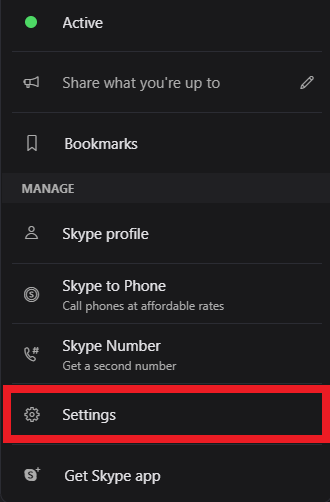
Passaggio 3: quindi, scegli Guida e feedback.
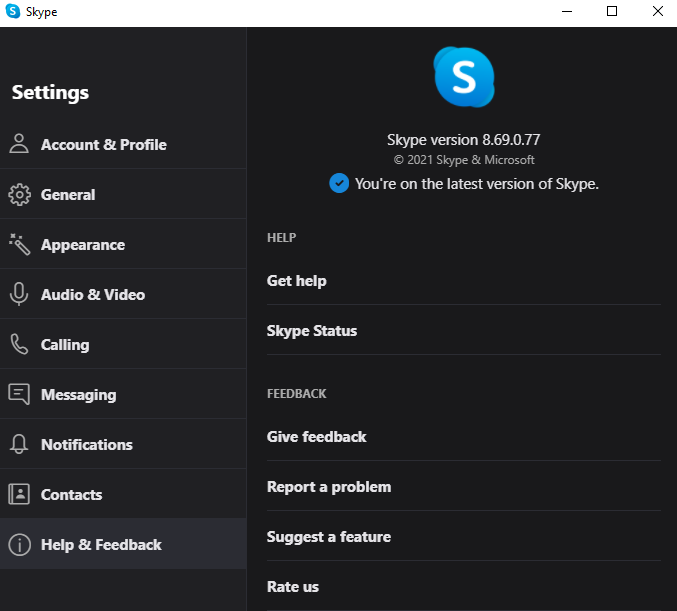
Ora, sotto il logo di Skype, puoi vederne la versione. E, per ogni evenienza, se il tuo sistema è vecchio, ti consigliamo di ridurre la versione di Skype.
Esegui gli stessi passaggi per controllare la versione di Discord. E, se scopri che la tua versione di Discord è precedente, esegui l'aggiornamento all'ultima. Considerando che, se la versione corrente del tuo computer è obsoleta, esegui il downgrade della versione di Discord a una precedente.
Leggi anche: 5 modi migliori per risolvere il problema del microfono Skype che non funziona su Windows 10
Soluzione 2: installa il microfono in Clownfish
Per correggere l'errore Clownfish Voice Changer non funzionante, il microfono non può essere ignorato. Clownfish richiede che il microfono riconosca la tua voce e la traduca sul tuo computer. Pertanto, il microfono svolge un ruolo fondamentale nei problemi di funzionamento di Clownfish.
Oltre a questo, i driver del microfono errati, obsoleti o rotti possono causare lo stesso errore. L'errata installazione dei microfoni può causare questo problema. Pertanto, è necessario assicurarsi che i driver del microfono siano aggiornati.
Basta seguire i passaggi per installare il microfono in Clownfish:
Passaggio 1: avvia Clownfish.
Passaggio 2: nella barra delle applicazioni, fai clic con il pulsante destro del mouse sull'icona Pesce pagliaccio.
Passaggio 3: quindi, fai clic su Configurazione e scegli Integrazione del sistema dall'elenco del menu di scelta rapida.
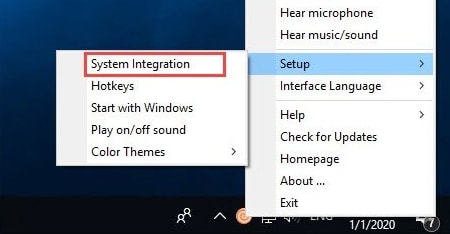
Passaggio 4: ora scegli il microfono che funziona bene e fai clic sull'opzione Installa.
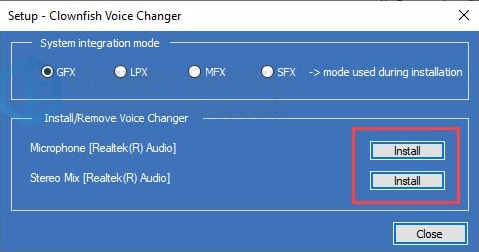

Passaggio 5: dopodiché, riavvia il sistema e controlla se l'app funziona correttamente.
È una mossa saggia assicurarsi che i driver del microfono siano gli ultimi o meno. Puoi utilizzare il sito Web ufficiale del produttore del microfono o utilizzare Bit Driver Updater per completare l'attività di aggiornamento del driver con un clic. Bit Driver Updater è l'utilità di aggiornamento del driver che riconosce il driver corretto per te e lo installa automaticamente.
Segui i passaggi seguenti per aggiornare il driver del microfono utilizzando Bit Driver Updater.
Passaggio 1: installa Bit Driver Updater dal pulsante in basso.
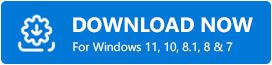
Passaggio 2: attendere che il software esegua la scansione dei driver obsoleti.
Passaggio 3: mostra l'elenco dei driver obsoleti, rivede l'elenco, quindi fa clic sul pulsante Aggiorna ora.
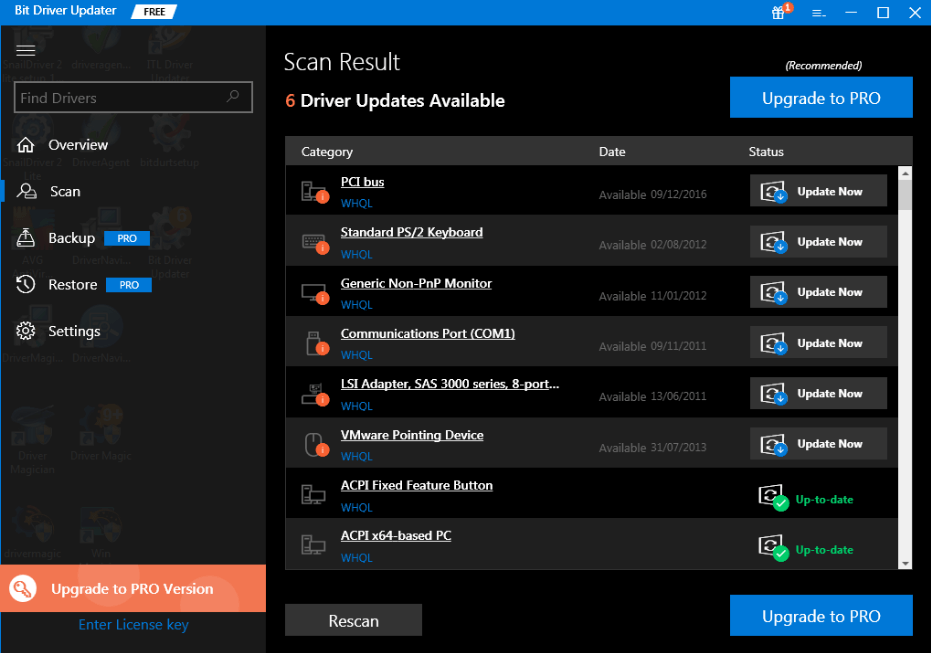
Passaggio 4: in alternativa, fare clic sul pulsante Aggiorna tutto per ottenere tutti gli ultimi aggiornamenti dei driver in un solo clic.
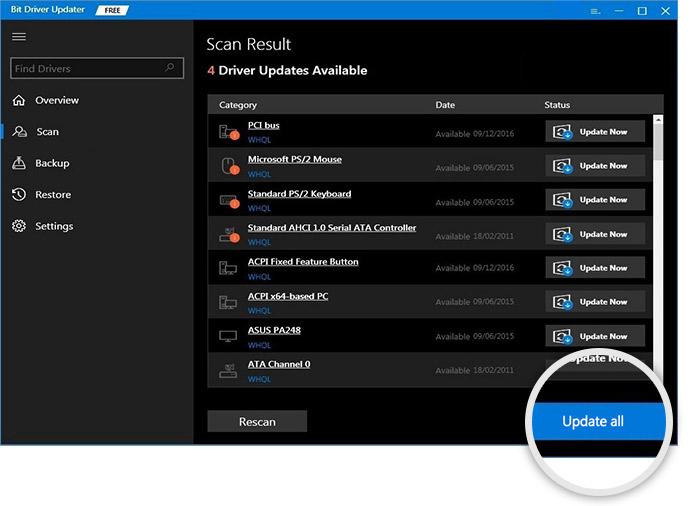
Leggi anche: 20 migliori programmi di aggiornamento driver gratuiti per Windows 10, 8, 7 nel 2021 [Aggiornato]
Soluzione 3: aggiorna la versione di Clownfish
Potrebbe essere possibile che tu abbia una vecchia versione di Clownfish e quindi stai riscontrando problemi di Clownfish, non funzionanti. Aggiorna l'applicazione per ottenere il meglio. Di seguito è riportato come risolvere il problema di Clownfish Voice Changer non funzionante.
Passaggio 1: Evoca la finestra di dialogo Esegui premendo i tasti Windows e R alla volta.
Passaggio 2: quindi, digita Controllo nella casella e premi il tasto Invio.
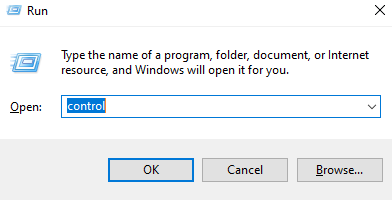
Passaggio 3: questo richiederà il pannello di controllo, ora imposta la visualizzazione del pannello di controllo come categoria.
Passaggio 4: inoltre, fai clic su Disinstalla un programma nella sezione Programma.
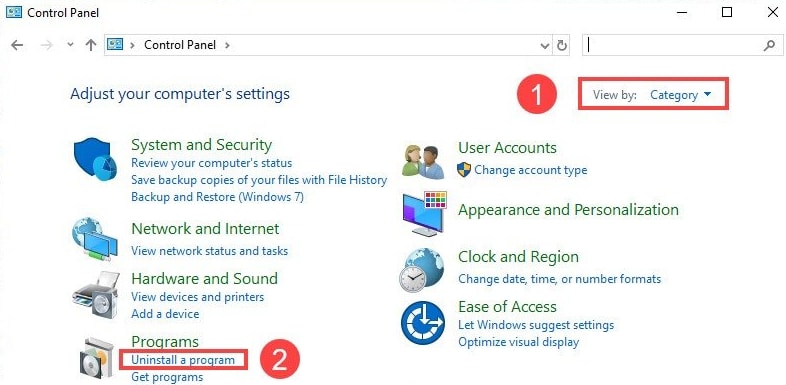
Passaggio 5: individuare Clownfish Voice Changer e fare clic con il pulsante destro del mouse per selezionare Disinstalla dall'elenco dei menu.
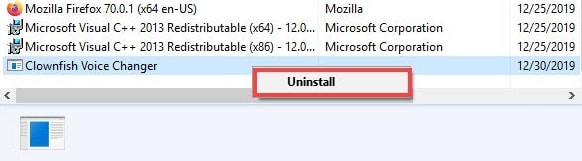
Passaggio 6: ora visita il sito ufficiale di Clownfish e scarica l'app.
Passaggio 7: eseguire il file scaricato per installare l'applicazione.
Passaggio 8: riavvia il PC.
Prova a utilizzare l'applicazione solo per verificare se il problema con il cambia voce di Clownfish non funziona è stato risolto o meno.
Leggi anche: 8 migliori alternative gratuite a Skype da provare nel 2021
Soluzione 4: installa Clownfish nella posizione predefinita
Dopo l'aggiornamento all'ultima versione, tuttavia, il cambia voce di pesce pagliaccio installato non funziona, in tal caso, prova a installare l'applicazione nella posizione predefinita. L'indirizzo predefinito è il luogo in cui il programma di installazione fornisce per installare l'applicazione originariamente. Di seguito sono riportati i passaggi da seguire per l'esecuzione di questa soluzione.
Passaggio 1: apri la finestra di dialogo Esegui premendo Win + R dalla tastiera.
Passaggio 2: inserisci appwiz.cpl nella casella visualizzata e premi il tasto Invio.
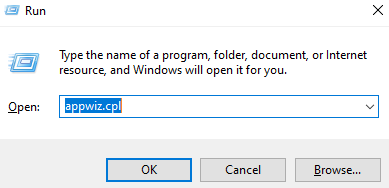
Passaggio 3: ora, cerca il pesce pagliaccio nel prompt successivo.
Passaggio 4: e, quando lo trovi, fai clic destro su di esso per selezionare Disinstalla.
Passaggio 5: utilizzando il programma di installazione, installarlo di nuovo.
Passaggio 6: questa volta non modificare il percorso predefinito, quando viene visualizzata la casella del percorso di installazione.
Una volta terminata l'installazione, riavviare il computer per convalidare le nuove modifiche. Il tuo problema Il cambia voce di Clownfish non funziona dovrebbe essere risolto.
Leggi anche: Suggerimenti per risolvere l'auricolare USB che non funziona su Windows 10
Problema di cambio voce pesce pagliaccio non funzionante (RISOLTO)
App come Clownfish sono molto utili per cambiare voce e tradurre dal vivo su altre applicazioni di comunicazione come Skype, Steam e Discord. Ma allo stesso tempo, quando un'applicazione così popolare inizia a comportarsi in modo eccentrico, i suoi errori sono abbastanza irritanti e si comporta come una roccia grossa come un ostacolo nel lavoro. Quindi, abbiamo fornito tutte le possibili strategie per risolvere il problema del cambia voce di Clownfish che non funziona.
Inoltre, se incontri qualsiasi tipo di difficoltà durante l'esecuzione dei passaggi dei metodi, sentiti libero di comunicarcelo nella casella dei commenti qui sotto. Faremmo del nostro meglio per aiutarti. E, se desideri ricevere altri articoli tecnologici così illuminanti, non dimenticare di iscriverti alla nostra Newsletter. Pubblichiamo regolarmente articoli tecnici informativi e utili. Fino ad allora, sii il re/regina delle voci!
